Matplotlib 图形文本大小设置:全面指南
参考:matplotlib figure text size
Matplotlib 是 Python 中最流行的数据可视化库之一,它提供了丰富的功能来创建各种类型的图表和图形。在数据可视化过程中,文本元素的大小设置是一个重要的方面,它直接影响图形的可读性和美观度。本文将全面介绍如何在 Matplotlib 中设置和调整图形文本的大小,包括标题、轴标签、刻度标签、图例和注释等各种文本元素。
1. 设置全局字体大小
在开始绘图之前,我们可以通过设置 Matplotlib 的全局参数来控制整个图形中文本的默认大小。这种方法可以确保所有图形保持一致的文本大小风格。
import matplotlib.pyplot as plt
plt.rcParams.update({'font.size': 14})
fig, ax = plt.subplots()
ax.plot([1, 2, 3, 4], [1, 4, 2, 3], label='Data from how2matplotlib.com')
ax.set_title('Global Font Size Example')
ax.set_xlabel('X-axis')
ax.set_ylabel('Y-axis')
ax.legend()
plt.show()
Output:
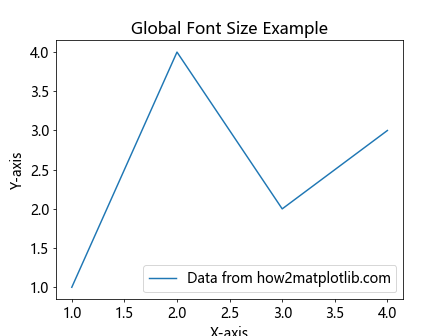
在这个例子中,我们通过 plt.rcParams.update() 方法将全局字体大小设置为 14。这会影响图形中的所有文本元素,包括标题、轴标签和图例。
2. 设置标题大小
图形标题通常是最显眼的文本元素,我们可以单独设置其大小以突出其重要性。
import matplotlib.pyplot as plt
fig, ax = plt.subplots()
ax.plot([1, 2, 3, 4], [1, 4, 2, 3])
ax.set_title('Title Size Example - how2matplotlib.com', fontsize=20)
plt.show()
Output:
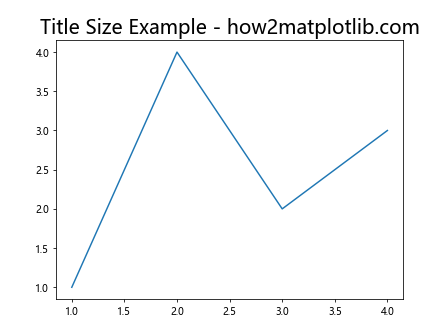
在这个例子中,我们使用 set_title() 方法的 fontsize 参数来设置标题的字体大小为 20。这使得标题比其他文本元素更加醒目。
3. 设置轴标签大小
轴标签用于描述 x 轴和 y 轴所代表的数据含义,适当的大小设置可以提高图形的可读性。
import matplotlib.pyplot as plt
fig, ax = plt.subplots()
ax.plot([1, 2, 3, 4], [1, 4, 2, 3])
ax.set_xlabel('X-axis Label - how2matplotlib.com', fontsize=16)
ax.set_ylabel('Y-axis Label - how2matplotlib.com', fontsize=16)
plt.show()
Output:

在这个例子中,我们分别使用 set_xlabel() 和 set_ylabel() 方法的 fontsize 参数来设置 x 轴和 y 轴标签的字体大小为 16。
4. 设置刻度标签大小
刻度标签是显示在轴上具体数值的文本,合适的大小设置可以确保数据点的精确定位。
import matplotlib.pyplot as plt
fig, ax = plt.subplots()
ax.plot([1, 2, 3, 4], [1, 4, 2, 3])
ax.tick_params(axis='both', which='major', labelsize=12)
ax.set_title('Tick Label Size Example - how2matplotlib.com')
plt.show()
Output:
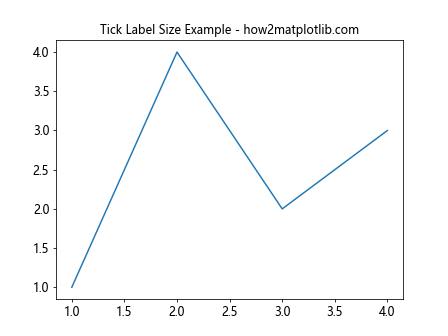
在这个例子中,我们使用 tick_params() 方法来设置刻度标签的大小。axis='both' 表示同时设置 x 轴和 y 轴,which='major' 表示只设置主刻度,labelsize=12 设置标签大小为 12。
5. 设置图例文本大小
图例用于解释图形中不同数据系列的含义,适当的文本大小可以提高图例的可读性。
import matplotlib.pyplot as plt
fig, ax = plt.subplots()
ax.plot([1, 2, 3, 4], [1, 4, 2, 3], label='Data 1')
ax.plot([1, 2, 3, 4], [3, 2, 4, 1], label='Data 2')
ax.legend(fontsize=14, title='Legend Title - how2matplotlib.com', title_fontsize=16)
plt.show()
Output:
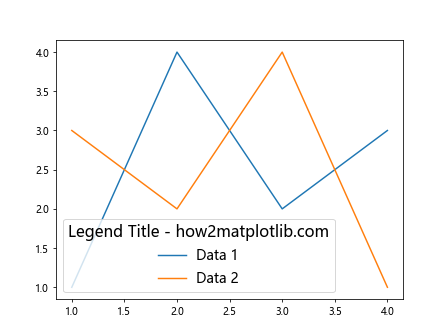
在这个例子中,我们使用 legend() 方法的 fontsize 参数来设置图例项的字体大小为 14,使用 title_fontsize 参数来设置图例标题的字体大小为 16。
6. 设置文本注释大小
文本注释用于在图形中添加额外的说明信息,可以根据需要调整其大小。
import matplotlib.pyplot as plt
fig, ax = plt.subplots()
ax.plot([1, 2, 3, 4], [1, 4, 2, 3])
ax.annotate('Important Point - how2matplotlib.com', xy=(2, 4), xytext=(3, 3),
arrowprops=dict(facecolor='black', shrink=0.05),
fontsize=14)
plt.show()
Output:
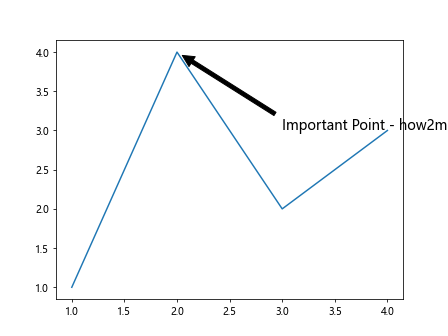
在这个例子中,我们使用 annotate() 方法来添加一个文本注释,并通过 fontsize 参数将其字体大小设置为 14。
7. 使用字典设置多个文本元素的大小
当需要同时设置多个文本元素的大小时,使用字典可以使代码更加简洁和可读。
import matplotlib.pyplot as plt
font_sizes = {
'title': 20,
'axes': 16,
'xtick': 12,
'ytick': 12,
'legend': 14
}
fig, ax = plt.subplots()
ax.plot([1, 2, 3, 4], [1, 4, 2, 3], label='Data from how2matplotlib.com')
ax.set_title('Multiple Text Size Settings', fontsize=font_sizes['title'])
ax.set_xlabel('X-axis', fontsize=font_sizes['axes'])
ax.set_ylabel('Y-axis', fontsize=font_sizes['axes'])
ax.tick_params(axis='x', labelsize=font_sizes['xtick'])
ax.tick_params(axis='y', labelsize=font_sizes['ytick'])
ax.legend(fontsize=font_sizes['legend'])
plt.show()
Output:
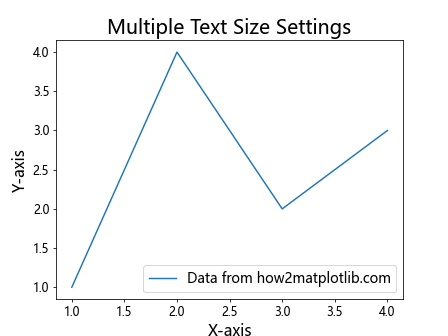
在这个例子中,我们创建了一个 font_sizes 字典来存储不同文本元素的字体大小,然后在设置各个元素时引用这个字典。这种方法使得管理和修改多个文本元素的大小变得更加容易。
8. 根据图形大小动态调整文本大小
在某些情况下,我们可能需要根据图形的大小动态调整文本大小,以确保在不同尺寸的图形中文本保持良好的可读性。
import matplotlib.pyplot as plt
def adjust_text_size(fig, base_size=12):
fig_width = fig.get_figwidth()
fig_height = fig.get_figheight()
fig_area = fig_width * fig_height
size_factor = (fig_area / (8 * 6)) ** 0.5 # 假设 8x6 是基准大小
return base_size * size_factor
fig, ax = plt.subplots(figsize=(10, 8))
ax.plot([1, 2, 3, 4], [1, 4, 2, 3])
text_size = adjust_text_size(fig)
ax.set_title(f'Dynamic Text Size - how2matplotlib.com (Size: {text_size:.1f})', fontsize=text_size*1.2)
ax.set_xlabel('X-axis', fontsize=text_size)
ax.set_ylabel('Y-axis', fontsize=text_size)
ax.tick_params(axis='both', which='major', labelsize=text_size*0.8)
plt.show()
Output:
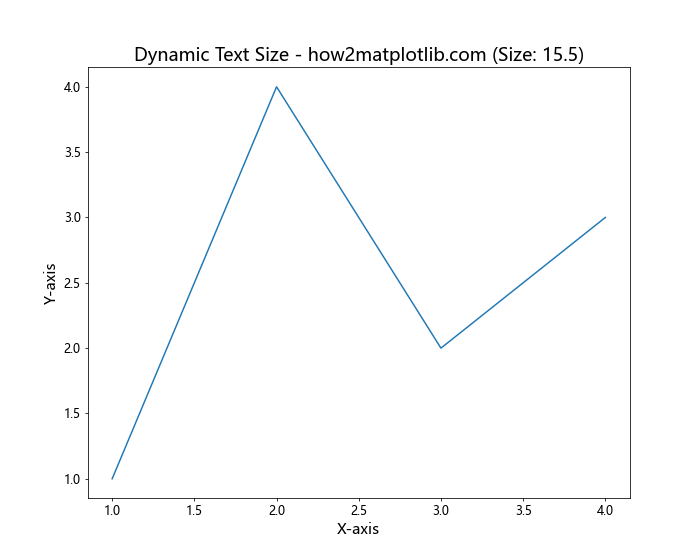
在这个例子中,我们定义了一个 adjust_text_size() 函数,它根据图形的面积计算一个缩放因子,并返回调整后的文本大小。这样,当我们改变图形大小时,文本大小会相应地进行调整。
9. 在子图中设置不同的文本大小
当创建包含多个子图的复杂图形时,我们可能需要为不同的子图设置不同的文本大小。
import matplotlib.pyplot as plt
fig, (ax1, ax2) = plt.subplots(1, 2, figsize=(12, 5))
ax1.plot([1, 2, 3, 4], [1, 4, 2, 3])
ax1.set_title('Subplot 1 - how2matplotlib.com', fontsize=16)
ax1.set_xlabel('X-axis', fontsize=12)
ax1.set_ylabel('Y-axis', fontsize=12)
ax1.tick_params(axis='both', which='major', labelsize=10)
ax2.plot([1, 2, 3, 4], [3, 1, 4, 2])
ax2.set_title('Subplot 2 - how2matplotlib.com', fontsize=20)
ax2.set_xlabel('X-axis', fontsize=14)
ax2.set_ylabel('Y-axis', fontsize=14)
ax2.tick_params(axis='both', which='major', labelsize=12)
plt.tight_layout()
plt.show()
Output:
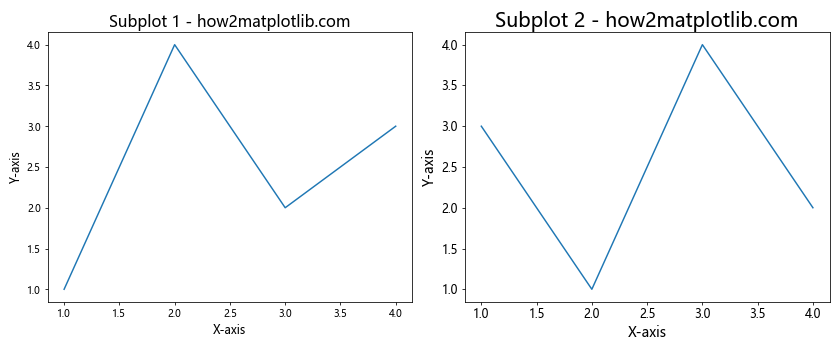
在这个例子中,我们创建了两个并排的子图,并为每个子图设置了不同的文本大小。这种方法允许我们在同一个图形中为不同的部分使用不同的文本大小设置。
10. 使用相对单位设置文本大小
Matplotlib 允许我们使用相对单位来设置文本大小,这在创建需要适应不同显示设备的图形时特别有用。
import matplotlib.pyplot as plt
fig, ax = plt.subplots()
ax.plot([1, 2, 3, 4], [1, 4, 2, 3])
ax.set_title('Relative Text Size - how2matplotlib.com', fontsize='x-large')
ax.set_xlabel('X-axis', fontsize='large')
ax.set_ylabel('Y-axis', fontsize='large')
ax.tick_params(axis='both', which='major', labelsize='medium')
ax.text(2, 3, 'Small Text', fontsize='small')
ax.text(3, 2, 'X-Small Text', fontsize='x-small')
ax.text(1, 1, 'Large Text', fontsize='large')
plt.show()
Output:
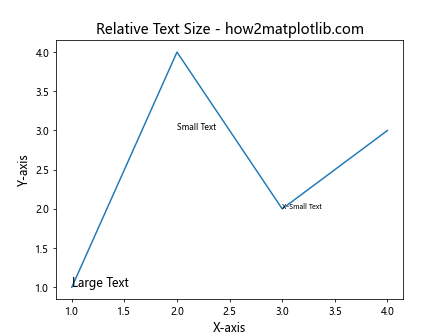
在这个例子中,我们使用了相对大小单位如 ‘x-large’、’large’、’medium’、’small’ 和 ‘x-small’ 来设置不同文本元素的大小。这种方法可以确保文本大小在不同的显示环境中保持相对一致的比例。
11. 使用 plt.figtext() 设置图形级文本大小
有时我们需要在整个图形(而不是特定的轴)上添加文本,这时可以使用 plt.figtext() 函数。
import matplotlib.pyplot as plt
fig, ax = plt.subplots()
ax.plot([1, 2, 3, 4], [1, 4, 2, 3])
plt.figtext(0.5, 0.01, 'Figure Footer Text - how2matplotlib.com', ha='center', fontsize=16)
plt.figtext(0.99, 0.99, 'Top Right Text', ha='right', va='top', fontsize=12)
ax.set_title('Figure Text Example')
plt.show()
Output:
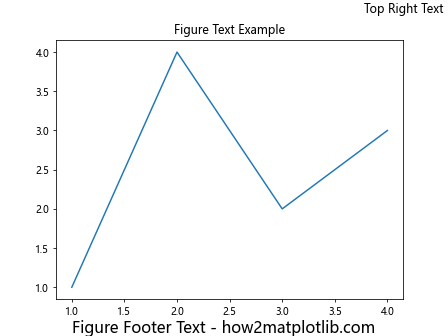
在这个例子中,我们使用 plt.figtext() 在图形底部添加了一个居中的页脚文本,并在右上角添加了一个小文本。fontsize 参数用于设置这些文本的大小。
12. 使用 Text 对象设置文本大小
Matplotlib 中的文本元素实际上是 Text 对象,我们可以直接操作这些对象来调整文本大小。
import matplotlib.pyplot as plt
fig, ax = plt.subplots()
ax.plot([1, 2, 3, 4], [1, 4, 2, 3])
title = ax.set_title('Title Object - how2matplotlib.com')
xlabel = ax.set_xlabel('X-axis')
ylabel = ax.set_ylabel('Y-axis')
title.set_fontsize(20)
xlabel.set_fontsize(16)
ylabel.set_fontsize(16)
plt.show()
Output:
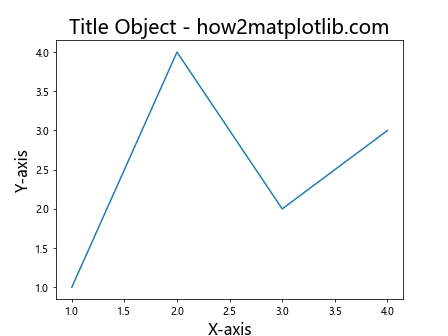
在这个例子中,我们首先创建了标题和轴标签,然后使用 set_fontsize() 方法直接设置这些 Text 对象的字体大小。这种方法提供了更大的灵活性,允许我们在创建文本后随时调整其大小。
13. 在 3D 图形中设置文本大小
Matplotlib 也支持创建 3D 图形,在这种情况下,设置文本大小的方法略有不同。
import matplotlib.pyplot as plt
from mpl_toolkits.mplot3d import Axes3D
import numpy as np
fig = plt.figure()
ax = fig.add_subplot(111, projection='3d')
x = np.arange(-5, 5, 0.25)
y = np.arange(-5, 5, 0.25)
X, Y = np.meshgrid(x, y)
Z = np.sin(np.sqrt(X**2 + Y**2))
surf = ax.plot_surface(X, Y, Z)
ax.set_title('3D Plot Text Size - how2matplotlib.com', fontsize=16)
ax.set_xlabel('X-axis', fontsize=12)
ax.set_ylabel('Y-axis', fontsize=12)
ax.set_zlabel('Z-axis', fontsize=12)
plt.show()
Output:
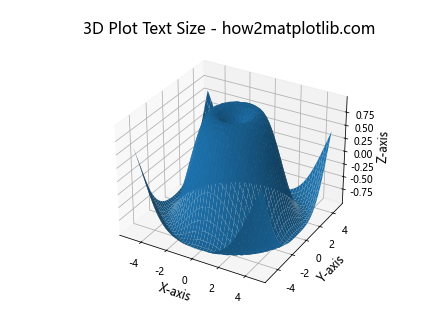
在这个 3D 图形的例子中,我们使用与 2D图形相同的方法来设置标题和轴标签的字体大小。需要注意的是,在 3D 图形中,我们还可以设置 z 轴标签的字体大小。
14. 在极坐标图中设置文本大小
极坐标图是另一种特殊类型的图形,我们也可以调整其中的文本大小。
import matplotlib.pyplot as plt
import numpy as np
r = np.arange(0, 2, 0.01)
theta = 2 * np.pi * r
fig, ax = plt.subplots(subplot_kw={'projection': 'polar'})
ax.plot(theta, r)
ax.set_title('Polar Plot Text Size - how2matplotlib.com', fontsize=16)
ax.set_rticks([0.5, 1, 1.5])
ax.set_rlabel_position(-22.5)
ax.tick_params(axis='both', which='major', labelsize=12)
plt.show()
Output:
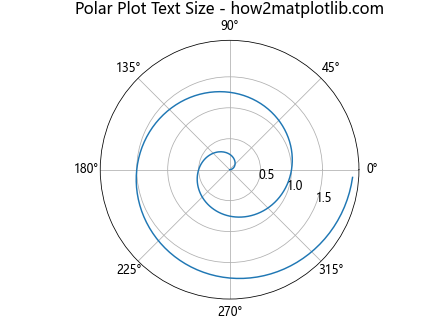
在这个极坐标图的例子中,我们设置了标题的字体大小,并使用 tick_params() 方法设置了刻度标签的大小。极坐标图中的文本大小设置与常规的笛卡尔坐标系图形类似。
15. 使用 plt.suptitle() 设置总标题大小
当创建包含多个子图的复杂图形时,我们可能需要为整个图形添加一个总标题。这可以通过 plt.suptitle() 函数实现。
import matplotlib.pyplot as plt
fig, (ax1, ax2) = plt.subplots(1, 2, figsize=(12, 5))
ax1.plot([1, 2, 3, 4], [1, 4, 2, 3])
ax1.set_title('Subplot 1 - how2matplotlib.com')
ax2.plot([1, 2, 3, 4], [3, 1, 4, 2])
ax2.set_title('Subplot 2 - how2matplotlib.com')
plt.suptitle('Main Title for Multiple Subplots', fontsize=20)
plt.tight_layout()
plt.show()
Output:
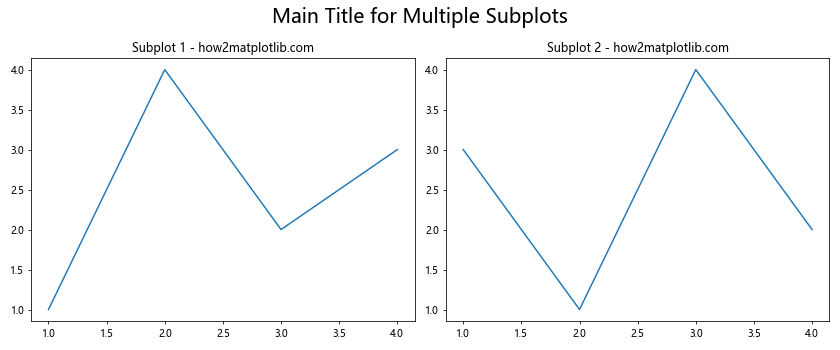
在这个例子中,我们使用 plt.suptitle() 添加了一个总标题,并通过 fontsize 参数设置其大小为 20。这个总标题会显示在所有子图的上方。
16. 使用 bbox 参数为文本添加背景并调整大小
有时,我们可能希望为文本添加背景以增强其可见性。在这种情况下,我们可以使用 bbox 参数,并同时调整文本大小。
import matplotlib.pyplot as plt
fig, ax = plt.subplots()
ax.plot([1, 2, 3, 4], [1, 4, 2, 3])
ax.text(2, 3, 'Text with Background - how2matplotlib.com',
fontsize=14,
bbox=dict(facecolor='white', edgecolor='black', alpha=0.7))
ax.set_title('Text with Background Example')
plt.show()
Output:
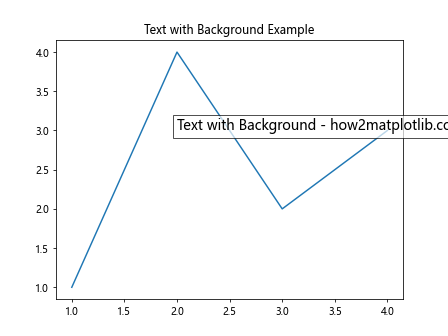
在这个例子中,我们使用 ax.text() 方法添加了一个带背景的文本。fontsize 参数设置文本大小,而 bbox 参数用于添加和自定义文本背景。
17. 根据数据范围动态调整文本大小
在某些情况下,我们可能希望根据数据的范围来动态调整文本大小,以确保文本在不同尺度的数据中都能清晰可见。
import matplotlib.pyplot as plt
import numpy as np
def adjust_text_size(data_range, base_size=12, scale_factor=0.1):
return base_size + scale_factor * np.log(data_range)
x = np.linspace(0, 10, 100)
y = np.exp(x)
fig, ax = plt.subplots()
ax.plot(x, y)
data_range = np.max(y) - np.min(y)
text_size = adjust_text_size(data_range)
ax.set_title(f'Dynamic Text Size Based on Data Range - how2matplotlib.com\nText Size: {text_size:.1f}', fontsize=text_size)
ax.set_xlabel('X-axis', fontsize=text_size * 0.8)
ax.set_ylabel('Y-axis', fontsize=text_size * 0.8)
plt.show()
Output:
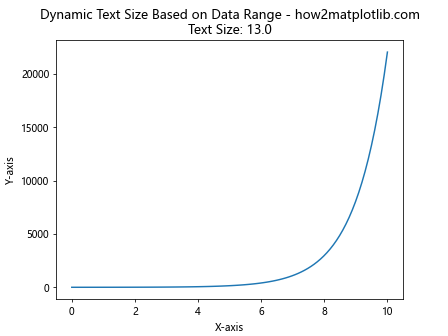
在这个例子中,我们定义了一个 adjust_text_size() 函数,它根据数据的范围计算适当的文本大小。这种方法可以确保在处理不同尺度的数据时,文本大小始终保持适当的比例。
18. 在热图中设置文本大小
热图是一种常用的数据可视化方式,我们可以调整其中的文本大小以提高可读性。
import matplotlib.pyplot as plt
import numpy as np
data = np.random.rand(5, 5)
fig, ax = plt.subplots(figsize=(8, 6))
im = ax.imshow(data)
for i in range(5):
for j in range(5):
text = ax.text(j, i, f'{data[i, j]:.2f}',
ha="center", va="center", color="w", fontsize=12)
ax.set_title('Heatmap with Text - how2matplotlib.com', fontsize=16)
plt.colorbar(im)
plt.show()
Output:
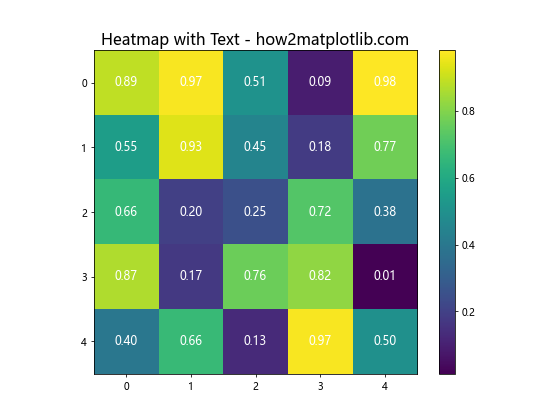
在这个热图示例中,我们在每个单元格中添加了数值文本,并使用 fontsize 参数设置了文本大小。同时,我们也设置了标题的字体大小。
19. 在箱线图中设置文本大小
箱线图是另一种常用的统计图表,我们可以调整其中各种文本元素的大小。
import matplotlib.pyplot as plt
import numpy as np
data = [np.random.normal(0, std, 100) for std in range(1, 4)]
fig, ax = plt.subplots()
bp = ax.boxplot(data)
ax.set_title('Boxplot with Custom Text Sizes - how2matplotlib.com', fontsize=16)
ax.set_xlabel('Groups', fontsize=14)
ax.set_ylabel('Values', fontsize=14)
ax.tick_params(axis='both', which='major', labelsize=12)
plt.setp(bp['fliers'], markersize=8)
plt.setp(bp['medians'], linewidth=2)
ax.text(2, 3, 'Annotation', fontsize=12, ha='center', va='center')
plt.show()
Output:
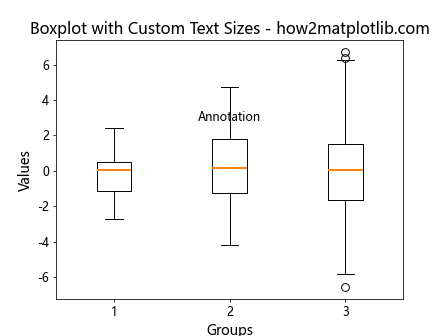
在这个箱线图示例中,我们设置了标题、轴标签和刻度标签的字体大小。此外,我们还添加了一个注释文本,并设置了其字体大小。
20. 使用 plt.style.context() 临时更改文本大小
有时,我们可能希望在不影响全局设置的情况下,临时更改某个图形的文本大小。这可以通过 plt.style.context() 实现。
import matplotlib.pyplot as plt
import numpy as np
x = np.linspace(0, 10, 100)
y = np.sin(x)
with plt.style.context({'font.size': 16}):
fig, ax = plt.subplots()
ax.plot(x, y)
ax.set_title('Temporary Font Size Change - how2matplotlib.com')
ax.set_xlabel('X-axis')
ax.set_ylabel('Y-axis')
plt.show()
# 这个图形不会受到上面设置的影响
fig, ax = plt.subplots()
ax.plot(x, y)
ax.set_title('Default Font Size - how2matplotlib.com')
ax.set_xlabel('X-axis')
ax.set_ylabel('Y-axis')
plt.show()
在这个例子中,我们使用 plt.style.context() 临时将字体大小设置为 16。这只会影响 with 语句块内的图形,而不会改变全局设置。
总结:
本文详细介绍了在 Matplotlib 中设置和调整图形文本大小的多种方法。我们探讨了如何设置全局字体大小、调整特定文本元素的大小、处理不同类型图形中的文本大小、动态调整文本大小以及临时更改文本大小等技巧。通过灵活运用这些方法,我们可以创建出既美观又易读的数据可视化图表,有效地传达数据中的信息和洞察。
在实际应用中,选择合适的文本大小对于提高图形的可读性和美观度至关重要。根据图形的用途(如屏幕显示、打印或演示文稿)、目标受众以及数据的复杂性,我们可能需要反复调整和优化文本大小设置。通过掌握本文介绍的各种技巧,读者应该能够自如地控制 Matplotlib 图形中的文本大小,创建出专业、清晰的数据可视化作品。
 极客笔记
极客笔记